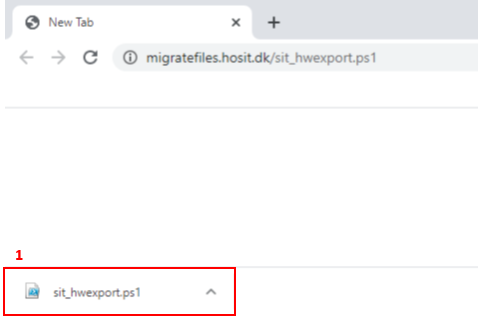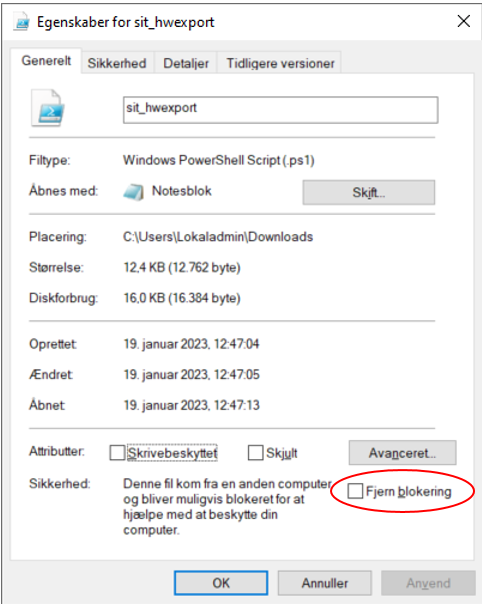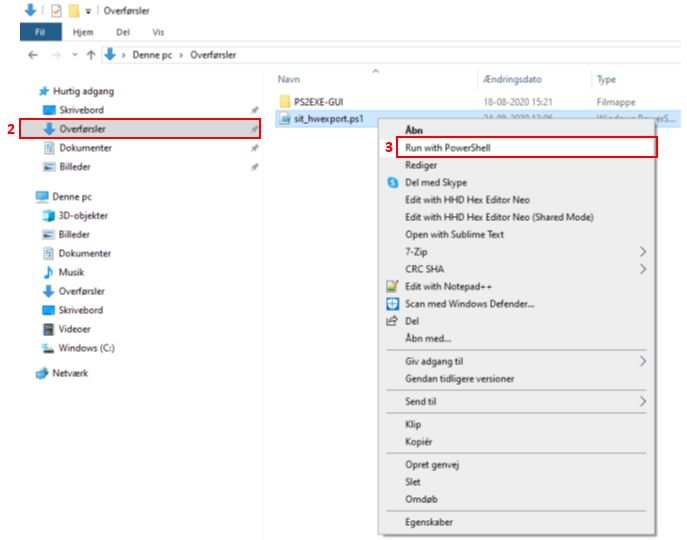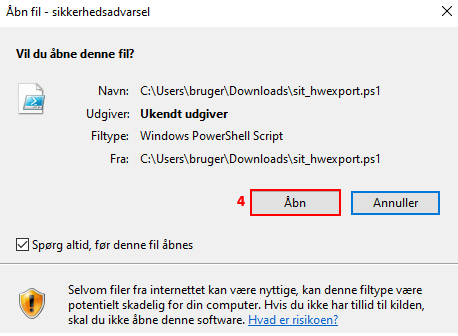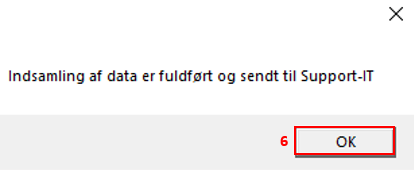How to test and send my hardware information to Support-IT.
Download the file sit_hwexport.ps1 (1) from the link: https://migratefiles.hosit.dk/sit_hwexport.ps1
Open File explorer and select Downloads (2), højreklik på filen sit_hwexport.ps1 and select Run with Powershell / Run with Powershell (3).
Notice: Hvis du oplever følgende billede dukker op, skal du trykke Enter og derefter åbne powershell igen som beskrevet i punkt 3.
Click on Open (4).
Notice: Kommer der en meddelelse om, at du skal godkende at Windows Powershell må foretage ændringer på denne computer, skal du vælge Yes.
Powershell åbner nu, hvorefter dette vindue dukker op. Skriv din mailadresse og klik OK (5).
Giv herefter computeren en beskrivelse, eksempelvis dit navn.
Within one minute, the data collection will be completed and sent to Support-IT, click OK (6) to this window.
You have now completed the hardware check.
Der sendes nu en mail til Support-IT Network med dine hardware informationer. Du vil høre fra os, såfremt din computer ikke opfylder kravene for at køre Modern Desktop.
Thanks for your help.